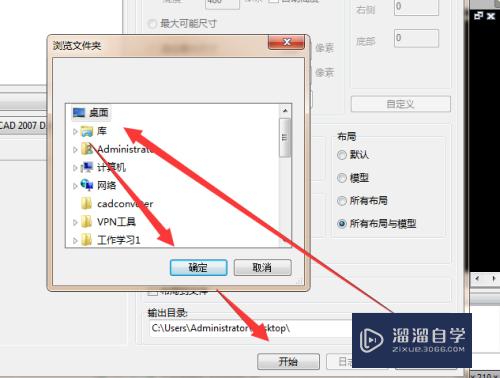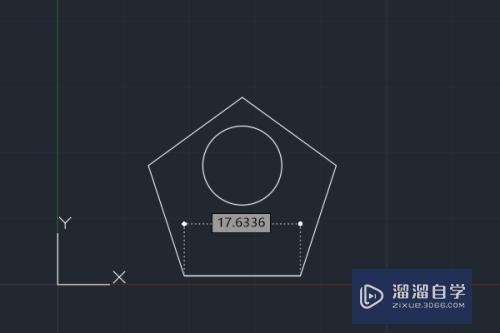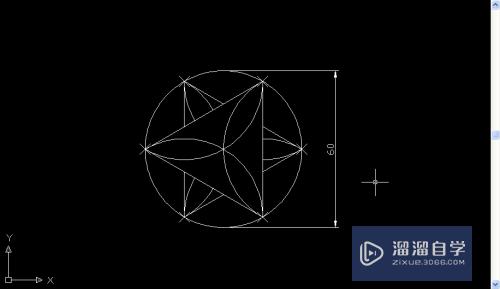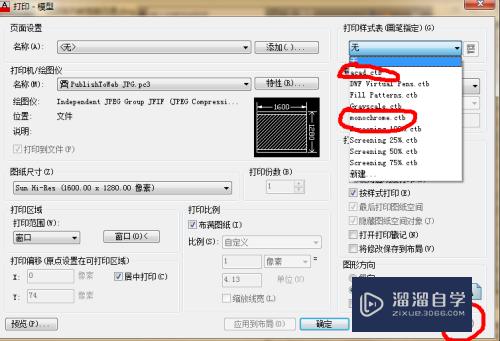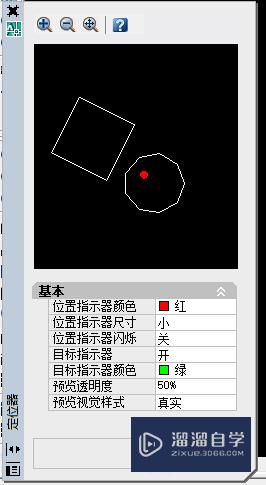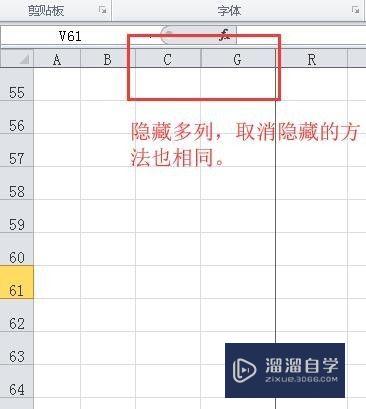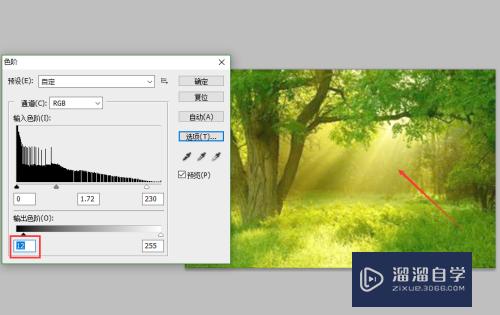PS中如何给图片一秒去水印(ps中如何给图片一秒去水印呢)优质
PS操作是我们日常生活中很常见的图片操作。也越来越受欢迎。很多有用的技巧可以帮助我们提高处理图片效率。下面就给大家介绍一种PS给图片一秒去水印的方法。快跟小渲一起来看看方法吧。
想要更深入的了解“PS”可以点击免费试听云渲染农场课程>>
工具/软件
硬件型号:惠普(HP)暗影精灵8
系统版本:Windows10
所需软件:PS2019
方法/步骤
第1步
首先载入图片素材。用多边形套索工具框选水印。

第2步
然后按住Ctrl+J复制一层图层,Ctrl+I反向。将混合模式改为颜色减淡。
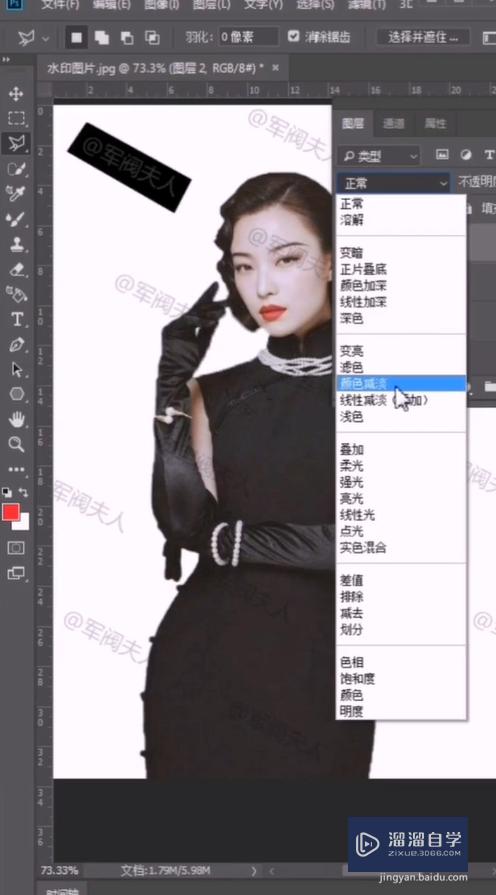
第3步
最后选中水印。按住Alt键拖动。复制到其他水印上面。效果完成。

以上关于“PS中如何给图片一秒去水印(ps中如何给图片一秒去水印呢)”的内容小渲今天就介绍到这里。希望这篇文章能够帮助到小伙伴们解决问题。如果觉得教程不详细的话。可以在本站搜索相关的教程学习哦!
更多精选教程文章推荐
以上是由资深渲染大师 小渲 整理编辑的,如果觉得对你有帮助,可以收藏或分享给身边的人
本文标题:PS中如何给图片一秒去水印(ps中如何给图片一秒去水印呢)
本文地址:http://www.hszkedu.com/68980.html ,转载请注明来源:云渲染教程网
友情提示:本站内容均为网友发布,并不代表本站立场,如果本站的信息无意侵犯了您的版权,请联系我们及时处理,分享目的仅供大家学习与参考,不代表云渲染农场的立场!
本文地址:http://www.hszkedu.com/68980.html ,转载请注明来源:云渲染教程网
友情提示:本站内容均为网友发布,并不代表本站立场,如果本站的信息无意侵犯了您的版权,请联系我们及时处理,分享目的仅供大家学习与参考,不代表云渲染农场的立场!